
תוכן עניינים:
- מְחַבֵּר John Day [email protected].
- Public 2024-01-30 09:12.
- שונה לאחרונה 2025-01-23 14:46.

היום תבנה מחשב משלך.
הרכיבים שתזדקקו להם הם:
- לוח אם
- RAM
- מעבד
- סנכרון חום
- כונן קשיח או SSD
- ספק כוח
- אוהדי מארזים
- GPU
ישנם הרבה יתרונות לבניית מחשב משלך, כגון שהוא זול יותר, קל יותר לשדרג, נותן לך ניסיון, מאפשר לך להשיג מחשב איכותי יותר באותו מחיר או זול יותר של בנוי מראש, מאפשר התאמה אישית רבה יותר ומאפשר לך כדי לבחור את מערכת ההפעלה למחשב.
שלב 1: הרכבת לוח אם




- הוצא את לוח האם שלך מהקופסה והנח אותו על גבי הקופסה
- קח את המעבד שלך והכנס אותו לשקע המעבד בעדינות כדי לוודא שלא תכופף סיכות
- דחף את הלשוניות בחריצי העמעם לאחור והכנס את זיכרון ה- RAM שלך (ודא שהחריץ בחריץ העמעם מיושר עם החריץ ב- RAM או שהוא לא ייכנס) הקפד ללחוץ כלפי מטה על זיכרון ה- RAM עד שתשמע לחיצת איתות שה- RAM מאובטח
- שים משחה תרמית בגודל אפונה בחלק העליון של המעבד והגדר את סנכרון החום על גבי המעבד והברג את סנכרון החום לסוגריים של המעבד וחבר את סנכרון החום ללוח האם.
שלב 2: מבחן טרום

לפני הכנסת לוח האם למארז, חבר חשמל ללוח האם והפעל אותו והקשב לצפצוף. אם אינך שומע את הצפצוף, משהו אינו פועל כהלכה ועליך לחזור אחורה ולברר מהו הגורם לבעיה.
שלב 3: מארז
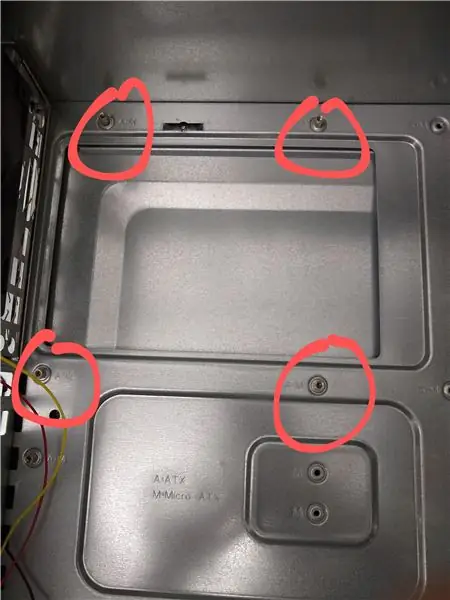

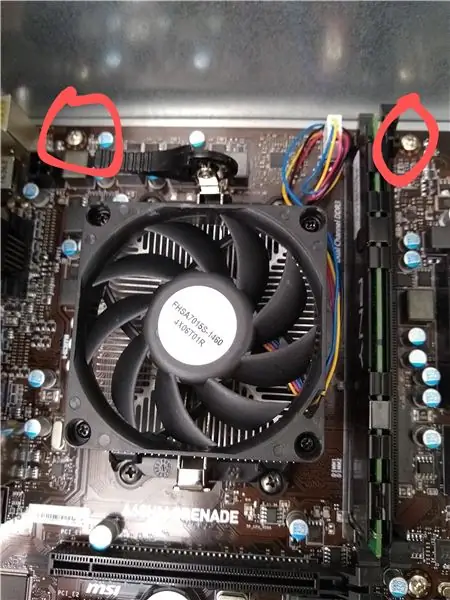
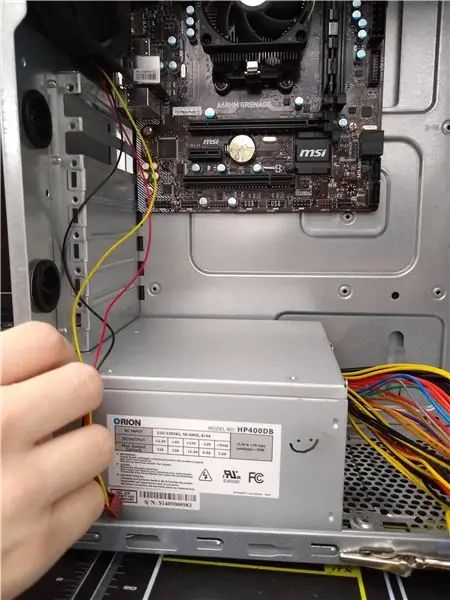
כעת אתה מוכן להכניס את לוח האם שלך למארז.
- התקן עמידות במקרה
- התקן מגן IO
- הנח בעדינות את לוח האם על סטנדים
- לאחר שלוח האם נמצא כראוי על גבי עמידות, בורג את לוח האם לעמידות דרך חורי ההתנגדות בלוח האם
- הוסף את ספק הכוח שלך למארז והברג אותו למקומו
- התקן את הכונן הקשיח במפרץ הכונן הקשיח והתחבר ללוח האם באמצעות כבל SATA
- הוסף GPU באמצעות חריץ PCI_EI בלוח האם (אם יש לך כזה)
- התקן מאווררי מארז בחלק האחורי, הקדמי, החלק העליון של המארז (המקום בו אתה מתקין מאווררים משתנה בהתאם למארז שלך). לשם כך פשוט הברג את המאוורר למארז וחבר אותו למערכת המסומנת בשקע או למאוורר המארז. (לרוב מאווררי המקרים יגיעו מותקנים מראש)
שלב 4: כוח




השלב הבא הוא להוסיף כוח ללוח האם
- חבר את לוח האם באמצעות מחבר החשמל עם 24 פינים, השקע ממוקם מימין לחריצי העמעם
- חבר את המעבד עם מחבר החשמל 4-8 פינים, השקע ממוקם בפינה השמאלית העליונה של לוח האם ממש ליד היציאות.
- חבר USB ללוח הקדמי, מחברי שמע ומחברי הלוח הקדמי ללוח האם, השקעים עבור אלה ימוקמו בתחתית לוח האם.
שלב 5: פרסם
לאחר שתפעיל את המחשב האישי שלך, עליך לשמוע צפצוף המעיד על כך שהכל בסדר עם המערכת שלך וכי הוא מוכן לאתחול ל- BIOS או למערכת ההפעלה שלך. אם אינך שומע צפצוף או שאתה שומע יותר מצפצוף אחד תוכל לעבור לסעיף קודי הצפצופים במדריך לוח האם כדי לראות מה הבעיה.
מוּמלָץ:
הגדר את Raspberry Pi 4 באמצעות מחשב נייד/מחשב באמצעות כבל אתרנט (ללא צג, ללא Wi-Fi): 8 שלבים

הגדר את Raspberry Pi 4 דרך מחשב נייד/מחשב באמצעות כבל אתרנט (ללא צג, ללא Wi-Fi): בזה נעבוד עם Raspberry Pi 4 דגם B של 1GB זיכרון RAM להגדרה. Raspberry-Pi הוא מחשב לוח יחיד המשמש למטרות חינוכיות ופרויקטים של DIY בעלות משתלמת, דורש אספקת חשמל של 5V 3A
בניית מחשב מותאם אישית: 5 שלבים

בניית מחשבים מותאמים אישית: זהו מדריך לבנייה מותאמת אישית של מחשבים אישיים, עם החומרים שהיו ברשותי, כך שהמחשב שלך לא ייראה בדיוק כמו שלי אלא אם תקבל את אותם רכיבים בדיוק
בניית מחשב: 11 שלבים

בניית מחשב: כיצד לבנות מחשב בניית מחשב היא קלה מאוד אך מורכבת בו זמנית, ההשוואה הטובה ביותר שאני יכול לחשוב עליה היא גרסה גדולה ויקרה יותר של פאזל. הכלים היחידים שאתה צריך לבניית מחשב הוא סקר פיליפס
בניית שולחן עבודה למשחקי מחשב: 14 שלבים (עם תמונות)

בניית שולחן עבודה למשחקי מחשב: היי חבר'ה, רציתי לבנות שולחן משחקים למערת הגברים שלי, כל שולחן רגיל לא הולך לחתוך אותו שולחן זה נבנה בעיקר לצורך אחסון, אני לא אוהב שיש מדפים בכל מקום אז הכל מאוחסן בתאים. זהו חלק 1 של t
בניית מד VU עבורך מחשב מולטימדיה: 5 שלבים

בניית מד VU עבורך מחשב מולטימדיה: הוראה זו מתארת כיצד לעלות מד VU למארז של כונן תקליטורים ישן ולאחר מכן להכניס אותו למחשב האישי שלך. ב- eBay קניתי חבורה של מדי VU המבוססים על מסכי VFD שנבנו ברוסיה. התצוגות היו די זולות ונראו נחמדות. אני כן
